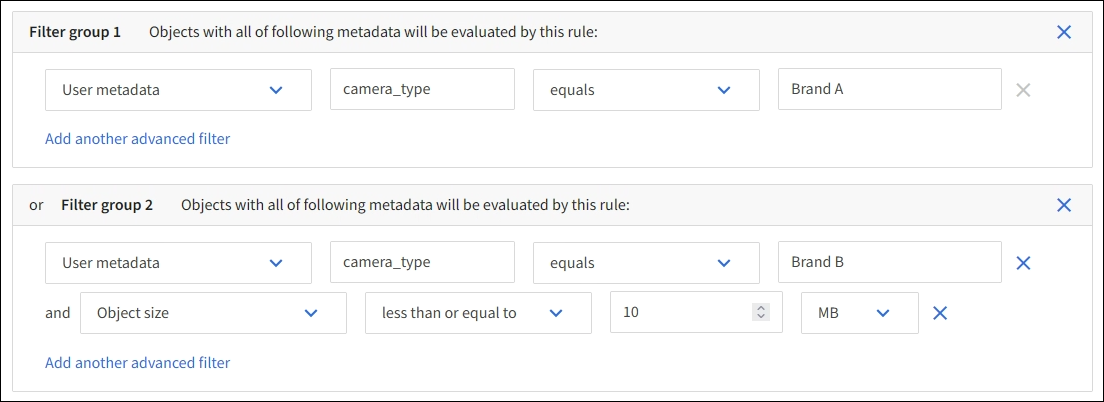Etapa 1 de 3: Insira os detalhes
 Sugerir alterações
Sugerir alterações


A etapa Inserir detalhes do assistente Criar uma regra ILM permite que você insira um nome e uma descrição para a regra e defina filtros para a regra.
Inserir uma descrição e definir filtros para a regra são opcionais.
Ao avaliar um objeto em relação a um"Regra ILM" O StorageGRID compara os metadados do objeto com os filtros da regra. Se os metadados do objeto corresponderem a todos os filtros, o StorageGRID usará a regra para posicionar o objeto. Você pode criar uma regra para aplicar a todos os objetos ou especificar filtros básicos, como uma ou mais contas de locatários ou nomes de buckets, ou filtros avançados, como o tamanho do objeto ou metadados do usuário.
-
Digite um nome exclusivo para a regra no campo Nome.
-
Opcionalmente, insira uma breve descrição para a regra no campo Descrição.
Você deve descrever o propósito ou a função da regra para poder reconhecê-la mais tarde.
-
Opcionalmente, selecione uma ou mais contas de locatário do S3 às quais esta regra se aplica. Se esta regra se aplicar a todos os inquilinos, deixe este campo em branco.
Se você não tiver a permissão de acesso Root ou a permissão de contas de locatário, não poderá selecionar locatários da lista. Em vez disso, insira o ID do locatário ou insira vários IDs como uma sequência de caracteres delimitada por vírgulas.
-
Opcionalmente, especifique os buckets do S3 aos quais esta regra se aplica.
Se aplica-se a todos os buckets for selecionado (padrão), a regra será aplicada a todos os buckets do S3.
-
Para locatários do S3, selecione opcionalmente Sim para aplicar a regra somente a versões mais antigas de objetos em buckets do S3 que tenham o controle de versão habilitado.
Se você selecionar Sim, "Horário não atual" será selecionado automaticamente para Tempo de referência em"Etapa 2 do assistente Criar uma regra ILM" .
O tempo não atual se aplica somente a objetos S3 em buckets habilitados para controle de versão. Ver"Operações em buckets, PutBucketVersioning" e"Gerenciar objetos com o S3 Object Lock" . Você pode usar esta opção para reduzir o impacto do armazenamento de objetos versionados filtrando por versões de objetos não atuais. Ver "Exemplo 4: regras e políticas do ILM para objetos versionados do S3" .
-
Opcionalmente, selecione Adicionar um filtro avançado para especificar filtros adicionais.
Se você não configurar a filtragem avançada, a regra será aplicada a todos os objetos que corresponderem aos filtros básicos. Para obter mais informações sobre filtragem avançada, consulteUsar filtros avançados em regras de ILM eEspecifique vários tipos e valores de metadados .
-
Selecione Continuar. "Etapa 2 (Definir posicionamentos)"do assistente Criar uma regra ILM é exibido.
Usar filtros avançados em regras de ILM
A filtragem avançada permite que você crie regras de ILM que se aplicam somente a objetos específicos com base em seus metadados. Ao configurar a filtragem avançada para uma regra, você seleciona o tipo de metadados que deseja corresponder, seleciona um operador e especifica um valor de metadados. Quando os objetos são avaliados, a regra ILM é aplicada somente aos objetos que têm metadados correspondentes ao filtro avançado.
A tabela mostra os tipos de metadados que você pode especificar em filtros avançados, os operadores que você pode usar para cada tipo de metadados e os valores de metadados esperados.
| Tipo de metadados | Operadores suportados | Valor de metadados |
|---|---|---|
Tempo de ingestão |
|
Hora e data em que o objeto foi ingerido. Observação: para evitar problemas de recursos ao ativar uma nova política de ILM, você pode usar o filtro avançado Tempo de ingestão em qualquer regra que possa alterar a localização de um grande número de objetos existentes. Defina o tempo de ingestão como maior ou igual ao tempo aproximado em que a nova política entrará em vigor para garantir que os objetos existentes não sejam movidos desnecessariamente. |
Chave |
|
Toda ou parte de uma chave de objeto S3 exclusiva. Por exemplo, você pode querer combinar objetos que terminam com |
Último horário de acesso |
|
Hora e data em que o objeto foi recuperado pela última vez (lido ou visualizado). Nota: Se você planeja"usar último horário de acesso" como um filtro avançado, as atualizações de hora do último acesso devem ser habilitadas para o bucket S3. |
Restrição de localização (somente S3) |
|
A região onde um bucket S3 foi criado. Use ILM > Regiões para definir as regiões que são mostradas. Observação: Um valor de us-east-1 corresponderá a objetos em buckets criados na região us-east-1, bem como a objetos em buckets que não têm região especificada. Ver "Configurar regiões (opcional e somente S3)" . |
Tamanho do objeto |
|
O tamanho do objeto. A codificação de eliminação é mais adequada para objetos maiores que 1 MB. Não use codificação de eliminação para objetos menores que 200 KB para evitar a sobrecarga de gerenciamento de fragmentos muito pequenos codificados por eliminação. |
Metadados do usuário |
|
Par chave-valor, onde Nome dos metadados do usuário é a chave e Valor dos metadados é o valor. Por exemplo, para filtrar objetos que tenham metadados de usuário de Observação: Os nomes de metadados do usuário não diferenciam maiúsculas de minúsculas; os valores de metadados do usuário diferenciam maiúsculas de minúsculas. |
Tag de objeto (somente S3) |
|
Par chave-valor, onde Nome da tag do objeto é a chave e Valor da tag do objeto é o valor. Por exemplo, para filtrar objetos que tenham uma tag de objeto de Observação: Os nomes de tags de objeto e os valores de tags de objeto diferenciam maiúsculas de minúsculas. Você deve inserir esses itens exatamente como foram definidos para o objeto. |
Especifique vários tipos e valores de metadados
Ao definir a filtragem avançada, você pode especificar vários tipos de metadados e vários valores de metadados. Por exemplo, se você quiser que uma regra corresponda a objetos entre 10 MB e 100 MB de tamanho, selecione o tipo de metadados Tamanho do objeto e especifique dois valores de metadados.
-
O primeiro valor de metadados especifica objetos maiores ou iguais a 10 MB.
-
O segundo valor de metadados especifica objetos menores ou iguais a 100 MB.

Usar várias entradas permite que você tenha controle preciso sobre quais objetos são correspondidos. No exemplo a seguir, a regra se aplica a objetos que têm Marca A ou Marca B como valor dos metadados do usuário camera_type. No entanto, a regra só se aplica aos objetos da Marca B que são menores que 10 MB.